
在日常工作中,Excel公式的靈活運用能顯著提升工作效率。特別是在處理大規模數據時,我們常常需要在公式中鎖定某些特定值,這時候掌握excel公式鎖定固定值快捷鍵就顯得尤為重要。
鎖定固定值的重要性
在Excel中進行公式運算時,默認情況下使用的都是相對引用。這意味著當我們復制或拖動公式時,引用的單元格地址會自動調整。然而,某些情況下我們需要確保公式中的某些單元格地址保持不變,這就是鎖定固定值(即絕對引用)的作用。
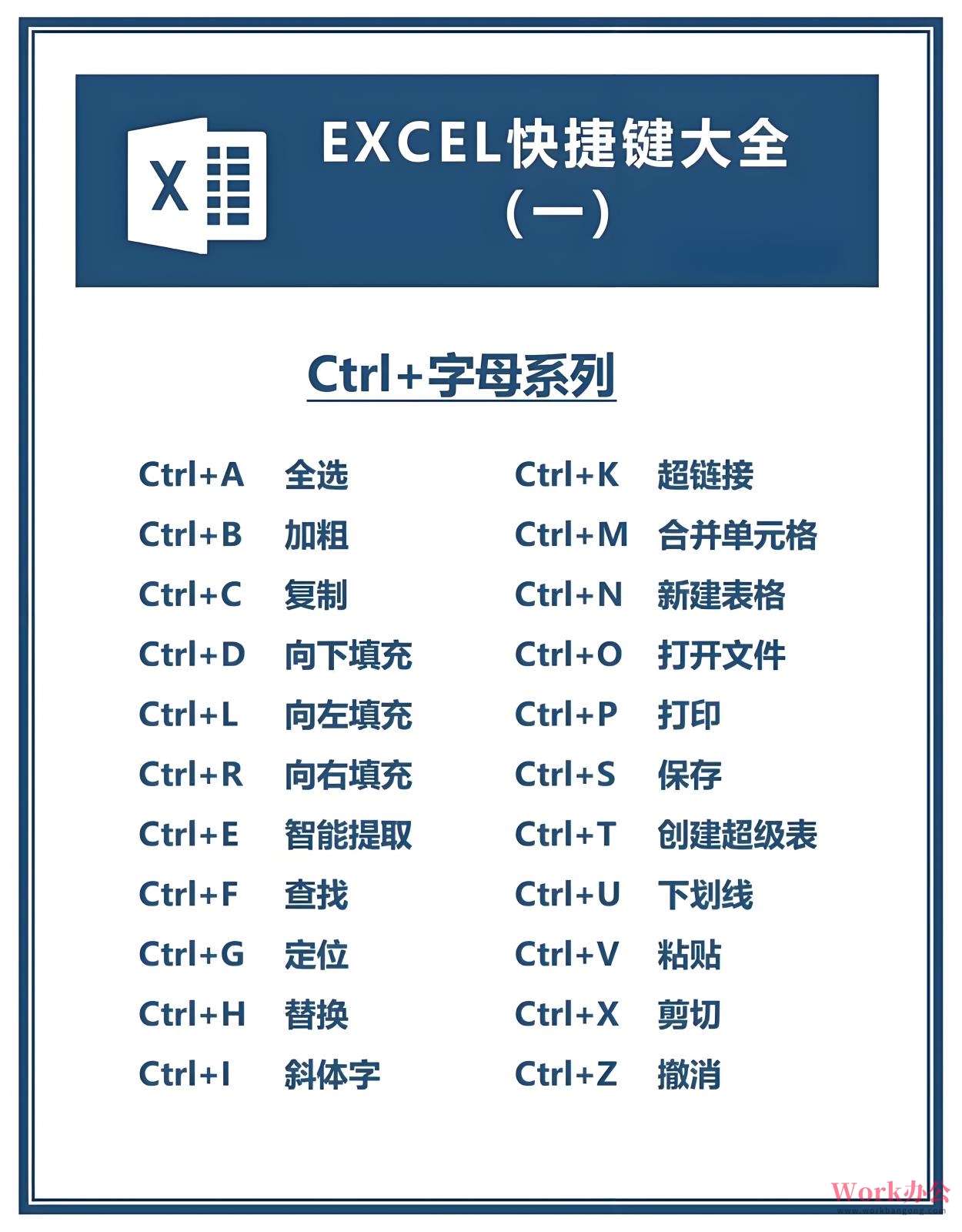
舉個例子,當我們需要在多個單元格中引用同一個稅率或折扣率時,使用鎖定固定值功能可以避免每次都需要手動調整公式中的單元格引用。
鎖定固定值的快捷鍵:F4
在Excel中,F4鍵是最常用的excel公式鎖定固定值快捷鍵。它的使用非常簡單:
1. 在單元格中輸入公式時,輸入需要引用的單元格地址,例如A1
2. 按下F4鍵,Excel會自動將其轉換為絕對引用形式,即$A$1
3. 連續按F4鍵,可以在絕對引用、行鎖定、列鎖定之間循環切換
例如:
- 第一次按F4:A1 → $A$1
- 第二次按F4:$A$1 → A$1
- 第三次按F4:A$1 → $A1
- 第四次按F4:$A1 → A1
實際應用場景
1. 稅率計算
假設B1單元格存儲了稅率,在A列中輸入銷售額,可以在C列使用公式:=A2*$B$1。這樣,無論將公式復制到哪一行,都會引用固定的稅率。
2. 折扣計算
如果D1單元格存儲了折扣率,在C列輸入原價后,可以在E列使用公式:=C2*$D$1。這樣就能實現批量計算折扣。
3. 匯率換算
在外匯計算中,可以將匯率存儲在E1單元格,然后在換算公式中使用:=A2*$E$1,確保匯率值保持不變。
使用技巧
- 在輸入公式時,可以直接用F4鍵將相對引用轉換為絕對引用
- 對于已經輸入的公式,可以選擇公式中的單元格引用后按F4進行調整
- 在處理大型表格時,建議先將所有需要固定的引用確定好,然后一次性用F4鍵完成轉換
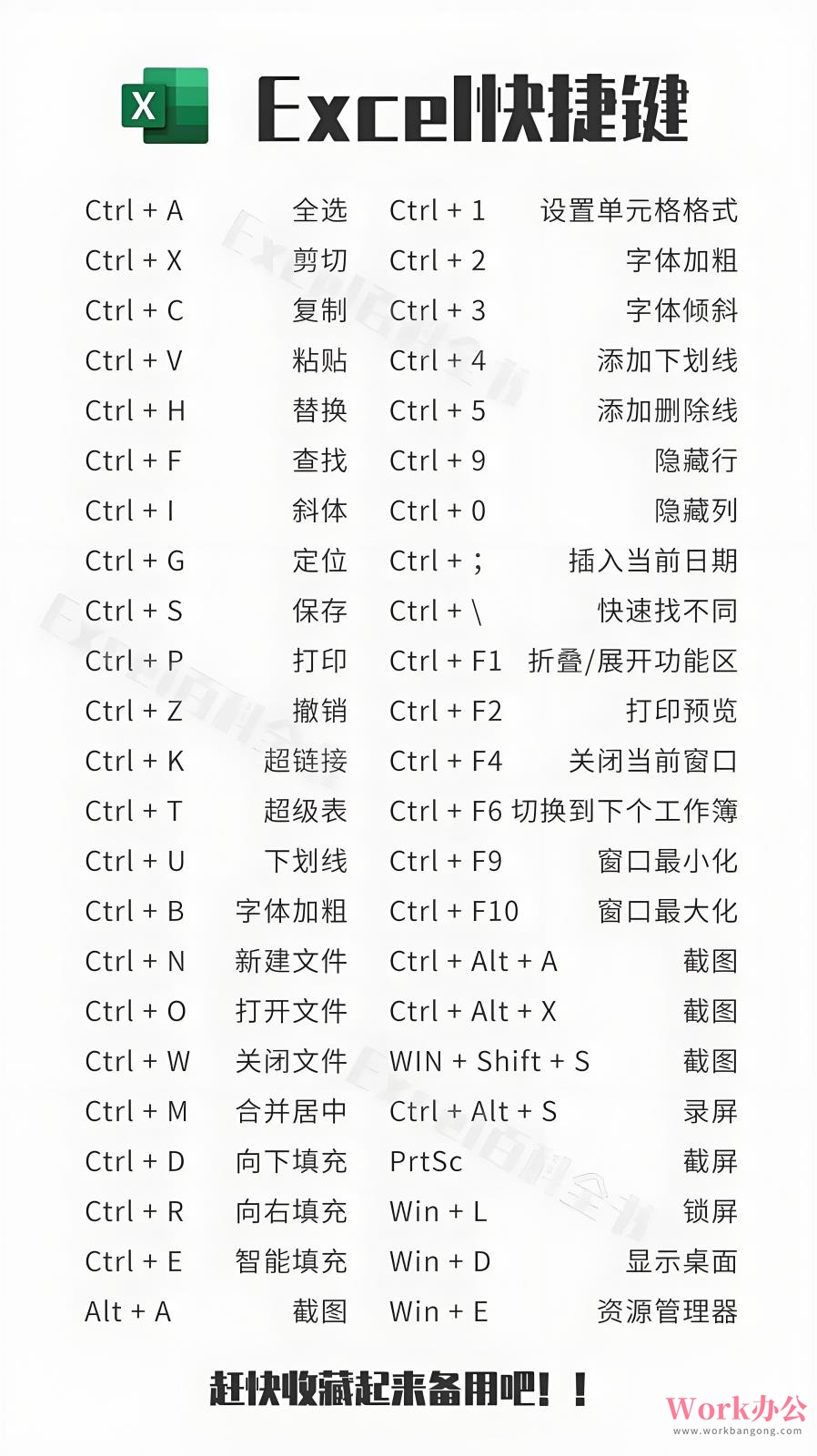
通過熟練運用excel公式鎖定固定值快捷鍵F4,能夠大幅提升公式輸入的效率和準確性。特別是在處理需要多次引用同一單元格的場景時,這個功能顯得尤為重要。建議在日常工作中多加練習,將這一快捷鍵變成自己的操作習慣。







